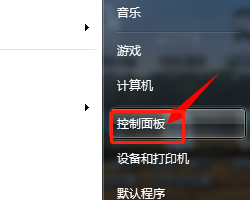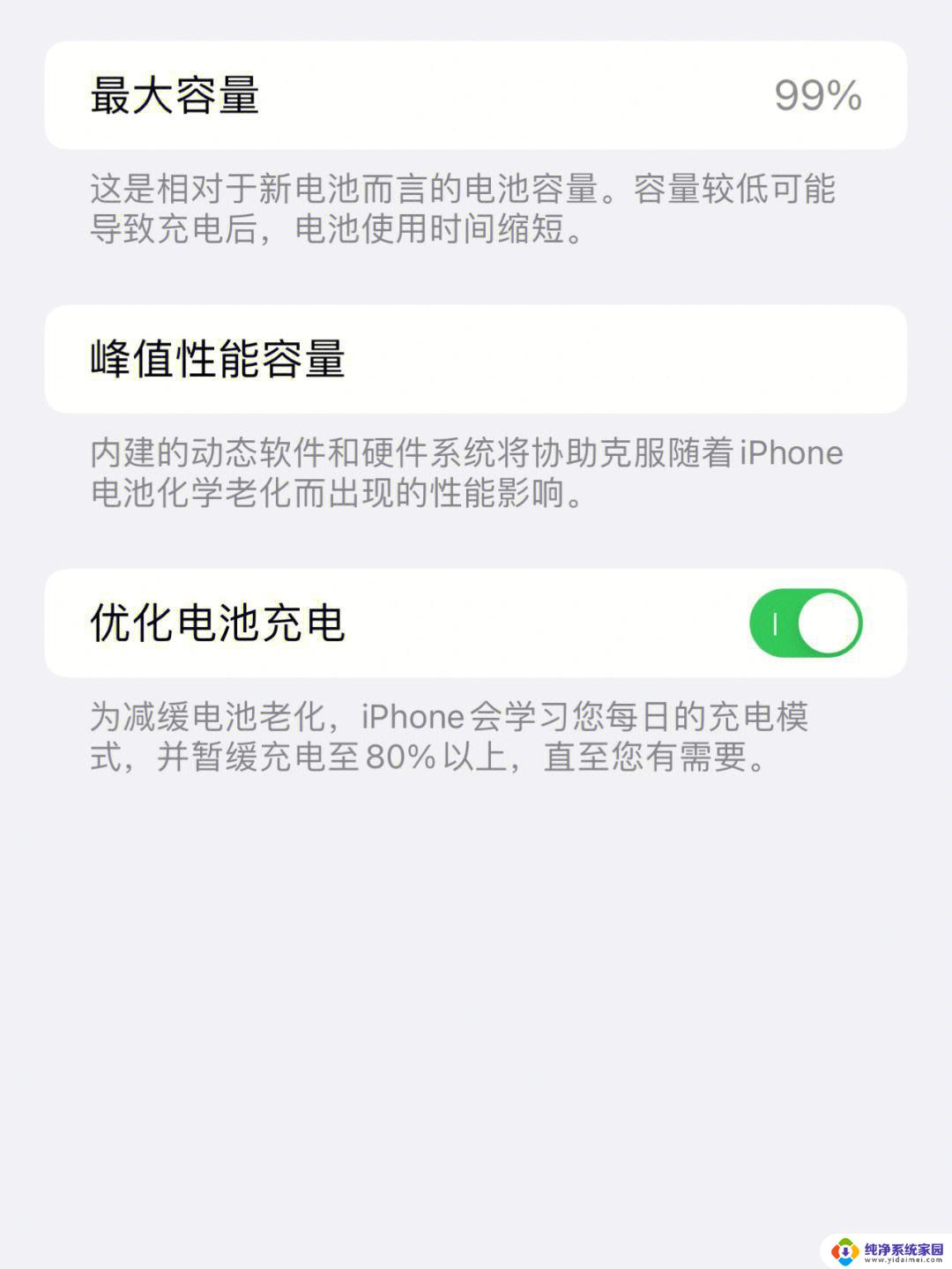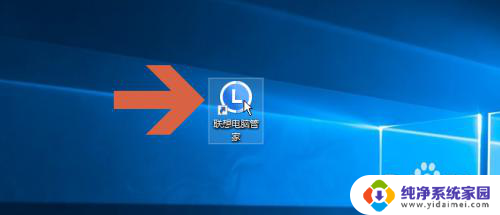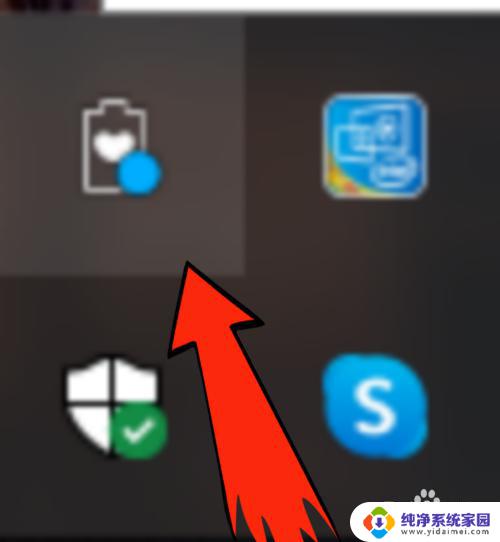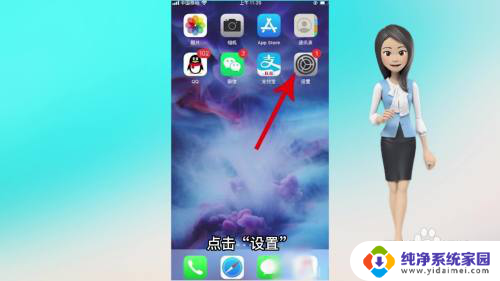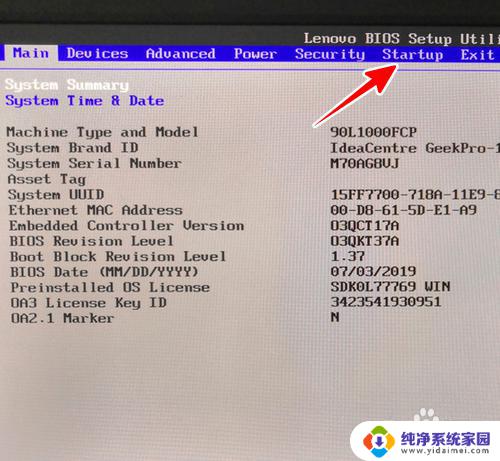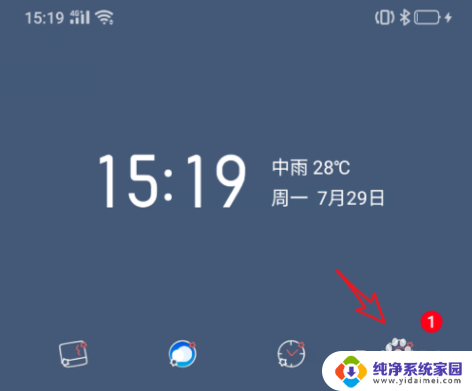笔记本电池百分之3关机 在哪设置?详细教程解析
笔记本电池百分之3关机 在哪设置,在现代社会中随着科技的不断进步和智能设备的普及,笔记本电脑成为了大多数人日常工作和学习的必备工具,随着使用时间的增加,很多人可能会遇到一个让人头疼的问题,那就是笔记本电池的使用时间越来越短。有时候甚至只有不到百分之三的电量,笔记本就会自动关机。在哪里可以设置笔记本电池百分之三自动关机呢?接下来我们就来探讨一下这个问题。
步骤如下:
1.右键点击左下角开始图标,找到“控制面板”,左键打开。
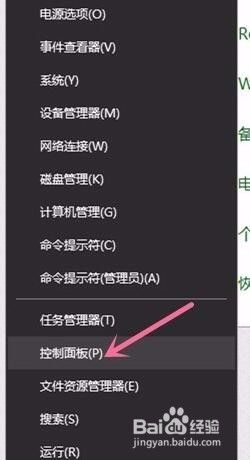
2.找到电源选项,双击鼠标左键,点击打开。
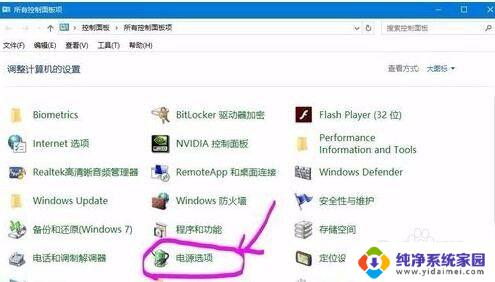
3.鼠标左键单击里面的“更改计划设置”选项,然后就在出现窗口里面点击“更改高级电源设置”选项;
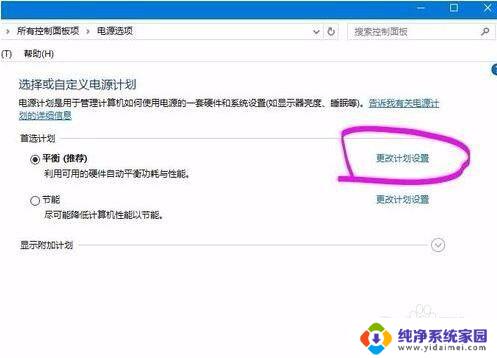
4.待电源选项窗口打开之后,向下滑动鼠标中建,找到‘+电池’选项,直接点击‘+’展开选项;

5.把“关键级别电池操作”推荐设置成睡眠,然后‘关键电池电量水平’设置睡眠电量触发值。接着再将“电池电量水平低”设置成目前电池低电量最大的承受能力,上面所有的设置完成后,点击确定保存就可以了。

6.当然最好的办法还是带一个移动的电源插头,这样可以避免因为意外情况导致笔记本没电而影响正常使用。

以上是关于笔记本电池电量低于3%自动关机的全部内容,如果你遇到了相同的问题,可以按照本文提供的方法来解决。